
Der PHP-Editor Baicao zeigt Ihnen, wie Sie mit dem Win10-System die Eingabeaufforderung automatisch reparieren. Bei der Verwendung des Win10-Systems treten manchmal Probleme auf, z. B. ein langsamer Systemstart, nicht reagierende Programme usw. Zu diesem Zeitpunkt können Sie versuchen, die Eingabeaufforderung für die automatische Reparatur zu verwenden. Die Eingabeaufforderung ist ein leistungsstarkes Tool, das mit dem Windows-System geliefert wird. Durch die Eingabe einiger Befehle können Sie einige häufige Systemprobleme beheben. Als Nächstes erfahren Sie mehr über die Verwendung der Eingabeaufforderung für die automatische Reparatur im Win10-System.
Tutorial zur automatischen Reparatur der Eingabeaufforderung
1. Drücken Sie „Win+R“ und geben Sie cmd ein, um die „Eingabeaufforderung“ zu öffnen.
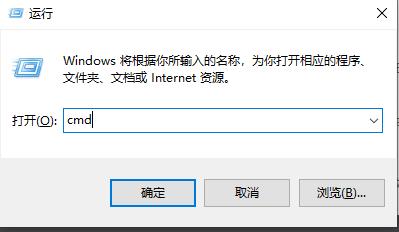
2. Geben Sie „chkdsk“ ein, um den Reparaturbefehl anzuzeigen.
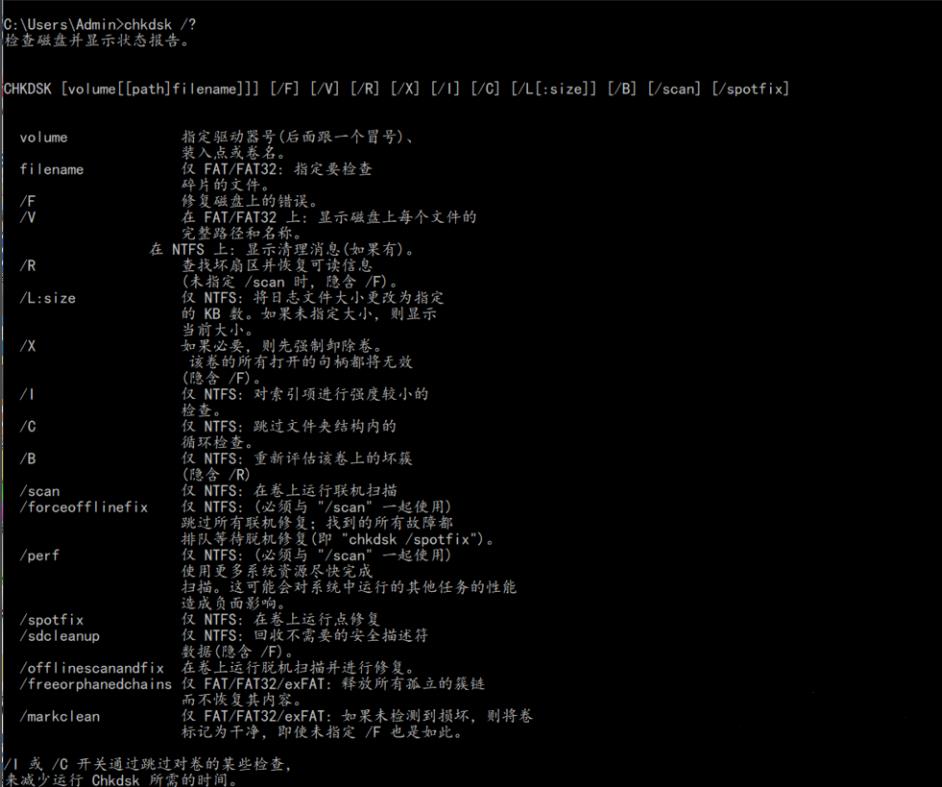
3. Wenn Sie andere Orte anzeigen müssen, können Sie auch andere Partitionen wie „d“ hinzufügen.
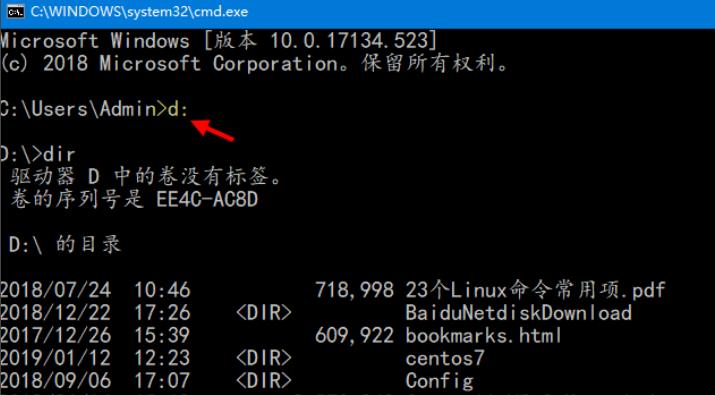
4. Geben Sie den Ausführungsbefehl „chkdsk d:/F“ ein.
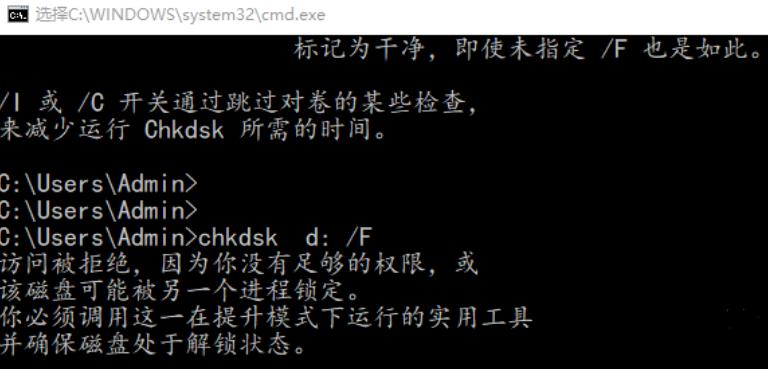
5. Wenn es während des Änderungsvorgangs belegt ist, können Sie „Y“ eingeben, um fortzufahren.
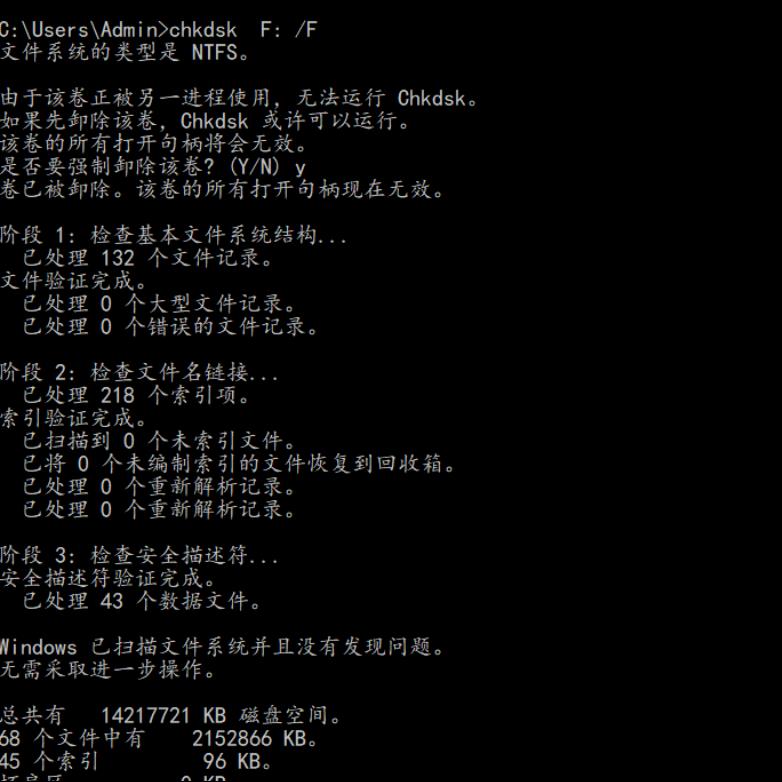
Das obige ist der detaillierte Inhalt vonWie verwende ich die Eingabeaufforderung für die automatische Reparatur im Win10-System?. Für weitere Informationen folgen Sie bitte anderen verwandten Artikeln auf der PHP chinesischen Website!
 Der Win10-Bluetooth-Schalter fehlt
Der Win10-Bluetooth-Schalter fehlt
 Warum werden alle Symbole in der unteren rechten Ecke von Win10 angezeigt?
Warum werden alle Symbole in der unteren rechten Ecke von Win10 angezeigt?
 Der Unterschied zwischen Win10-Ruhezustand und Ruhezustand
Der Unterschied zwischen Win10-Ruhezustand und Ruhezustand
 Win10 pausiert Updates
Win10 pausiert Updates
 Was tun, wenn der Bluetooth-Schalter in Windows 10 fehlt?
Was tun, wenn der Bluetooth-Schalter in Windows 10 fehlt?
 Win10 stellt eine Verbindung zum freigegebenen Drucker her
Win10 stellt eine Verbindung zum freigegebenen Drucker her
 Bereinigen Sie den Müll in Win10
Bereinigen Sie den Müll in Win10
 So geben Sie den Drucker in Win10 frei
So geben Sie den Drucker in Win10 frei




